ファイルやフォルダにメモを書けるメモアプリは?
- 作成日: 2025-05-18
- 更新日: 2025-08-17
- カテゴリ: メモ
パソコンのファイルやフォルダにメモを貼り付けられると便利ですよね?
この記事ではそんな願いを叶える方法を解説します。
この記事を読めばファイルやフォルダにメモを書く方法がわかるかもしれません。
具体的に解説していきます。
※この記事はプロモーションを含みます。
- ファイルやフォルダにメモを書けるメモアプリは?
几帳面エディタを使う
パソコンのファイルやフォルダにメモを貼り付けて書くには「几帳面エディタ」というメモアプリを使います。
几帳面エディタは当サイトが開発したメモアプリです。
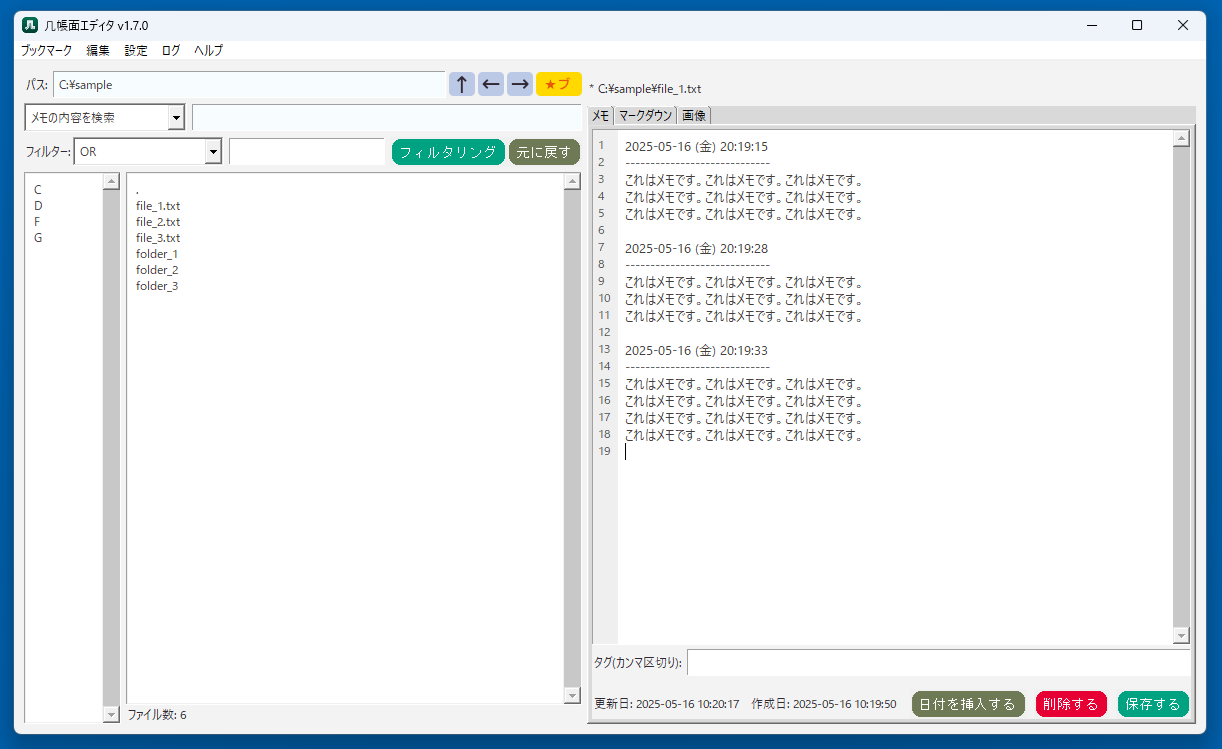
このアプリを使えば、パソコンのファイル、フォルダ、画像、動画などにメモを貼り付けることができるようになります。
仕組みとしてはファイルの「パス」にメモを関連付けて管理する仕組みです。
ファイルには「パス」があるものが多いので、ファイルにパスがあればこのアプリでメモを貼り付けることができます。
几帳面エディタはWindows11(x64)で動作テストを行っています。
また、アプリ側でユーザーデータの収集などは行っていないので安心してお使いいただけます。
※Windows11 x64では動作確認済みですがすべての環境で動作テストを行っているわけではありません。
ファイルやフォルダにメモを書きたい
ファイルやフォルダにメモを書けたら便利かも・・・。
そう考えたことはないでしょうか?
私はあります。
あるので、こういったメモアプリを作りました。
で、作ってみて実際に使ってみると中々便利じゃないか? と感じました。
便利かどうかは人によりますが・・・。
それでそのメモアプリをBOOTHという商品販売サイトで販売をしています。
几帳面エディタのダウンロード方法は?
当サイトが開発した几帳面エディタはBOOTHというサイトで販売しています。
以下のリンクからダウンロードページに飛ぶことができます。
【PR】 几帳面エディタ【ファイルやフォルダにメモを書けるメモアプリ】
几帳面エディタは試用版もありますので気軽に試してみてください。
※試用版には機能制限があります。
Windows11のx64なら対応しています。
BOOTHはpixiv(ピクシブ)という絵を投稿するサイトが運営している販売サイトです。
多くのクリエーターが集まっていて、色々なものを売っています。
BOOTHのトップページは以下になります。
会員登録後はどなたでもネット上で商品を買うことができます。
※BOOTHとpixivは当サイトとは関係の無い人が運営しています。
几帳面エディタってどんなエディタ?
このメモアプリの特徴は以下になります。
- ファイルやフォルダにメモを書ける
- メモのマークダウンを表示できる
- 画像を見ることができる
- メモを検索できる
- メモのタグを検索できる
順に解説していきます。
ファイルやフォルダにメモを書ける
この機能はすでに解説した通りです。
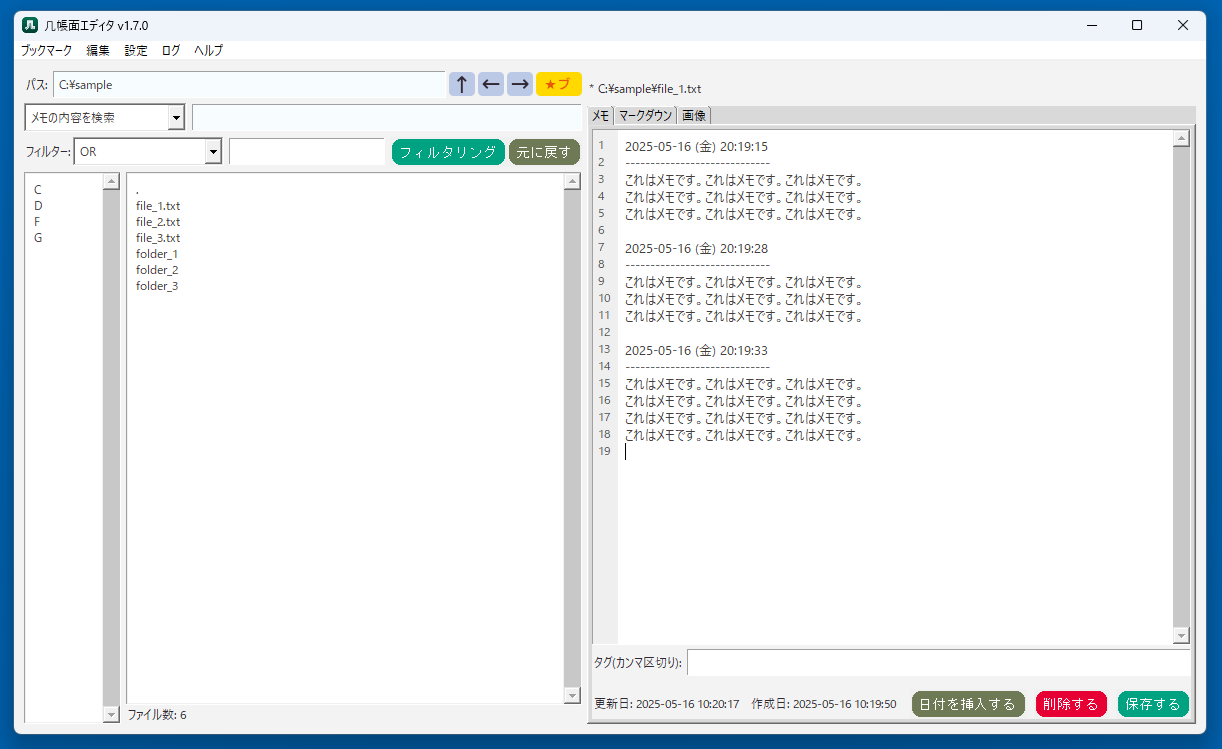
↑が几帳面エディタです。
画面左側がファイルの一覧、画面右側がメモなどの編集画面です。
左でファイルを選択すると、右にそのファイルに貼り付けられているメモが表示されます。
右側のメモは編集出来て、自由にメモやタグなどを設定できます。
そうなんです。タグも設定できます。
つまりファイルやフォルダをタグでも管理できるということです。
ファイルやフォルダにメモを書けると何が起こるか?
ファイルやフォルダにメモをかけると何が起こるのでしょうか?
これは試用版をダウンロードしていただき、実際にお試しになってほしいところです。
ファイルやフォルダ、画像や文書などにメモを貼り付けられるので、メモを使った管理が可能です。
たとえば画像にメモを付けたいとなったとき、別のテキストファイルを作るのが普通ですよね。
しかし、几帳面エディタを使えば画像に直接メモを貼り付けることができます。
メモを見ればその画像が何のための画像なのか、あるいはいつどんな理由で作られたのか、そういうこともメモを残しておけばわかります。
画像ごとにメモを残せば、メモを使った管理ができて、さらにメモの内容は検索できるので、情報にアクセスしやすくなります。
メモを使った管理方法はアイデア次第で色々なことが可能でしょう。
メモのマークダウンを表示できる
このメモアプリはメモに書かれているマークダウンを表示できます。
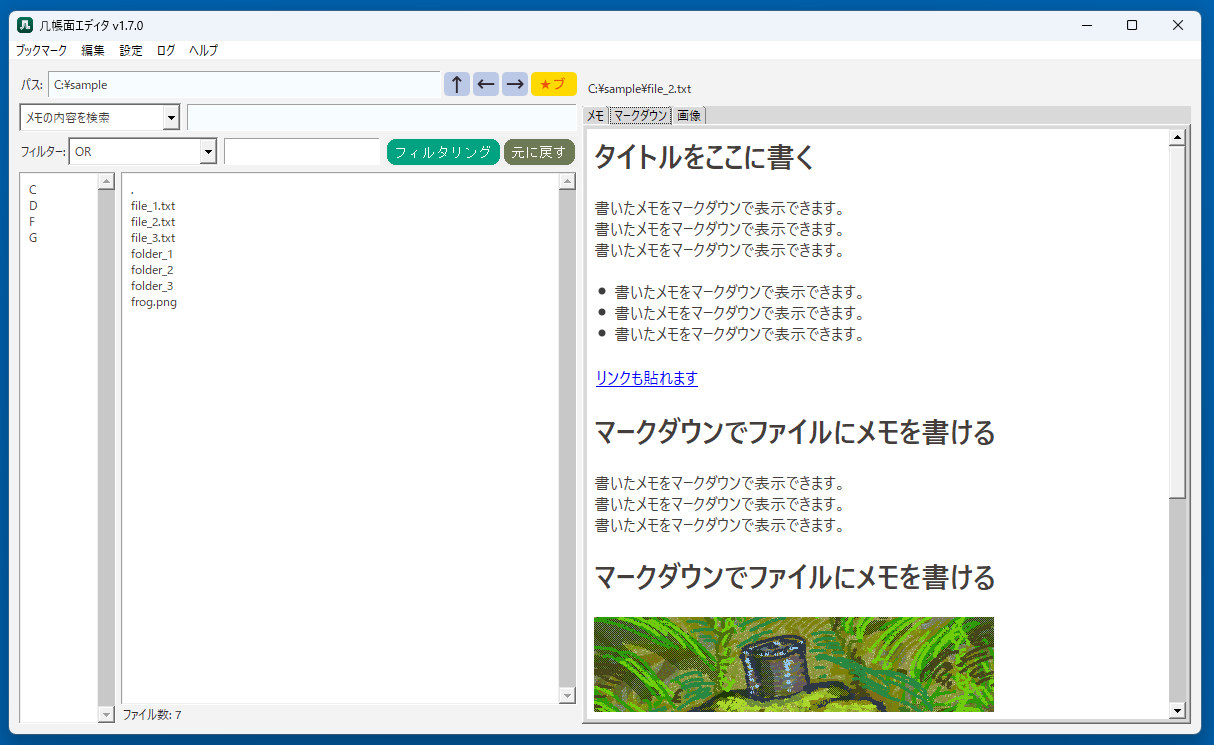
↑の画面右側にマークダウンがグラフィカルに表示されています。
マークダウン表示に切り替えるには右側のタブの「マークダウン」をクリックします。
これはファイルに貼り付けられているメモに書かれているマークダウンを解析しています。
メモのマークダウンを編集すれば、このマークダウンの表示も変化します。
マークダウンエディタとしても活用いただけます。
マークダウンで他のメモにリンクを貼れる
メモに他のメモへのリンクを書くと、マークダウン表示でそのリンクを表示・クリックすることができます。
リンクの書き方は
[[ファイルのパス]]
という風に書きます。[[と]]でファイルのパスの文字列を囲みます。
そうするとそのファイルのパスに紐づいているメモにジャンプすることができます。
たとえば
[[C:\Users\username\file.txt]]
というふうにパスを書きます。
すると、「C:\Users\username\file.txt」ファイルに紐づいているメモへのリンクが、マークダウン表示で表示されます。
また、
[[ファイルのパス "リンクテキスト"]]
と書くことで、リンクの表示にリンクテキストを指定できます。
たとえば
[[C:\Users\username\file.txt "私のファイル"]]
と書けば、マークダウン表示ではリンクが「私のファイル」で表示されます。
メモ同士をリンクすることで、メモのネットワークを構築できるのが大きな特徴です。
つまり、知識のネットワークです。
メモに書いた知識がリンクによって繋がりネットワークになるわけですね。
このコンセプトの類似アプリとしては「Obsidian」などが挙げられます。
画像を見ることができる
このメモアプリは画像も表示できます。
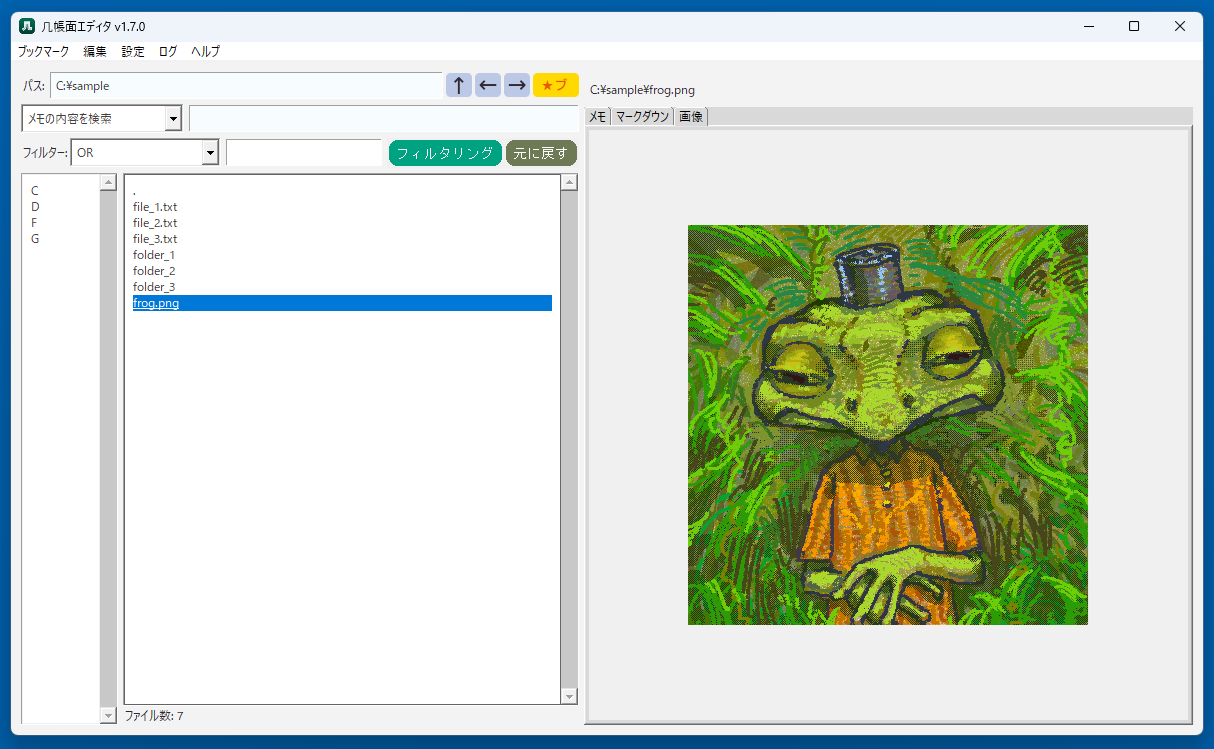
画像はPNGやJPEGなどの基本的な画像を表示することができます。
(対応していない画像形式もあります)
画像にもメモを書けるので、画像のメモと画像自体を確認することができます。
メモを検索できる
このメモアプリにはメモの検索機能も付いています。
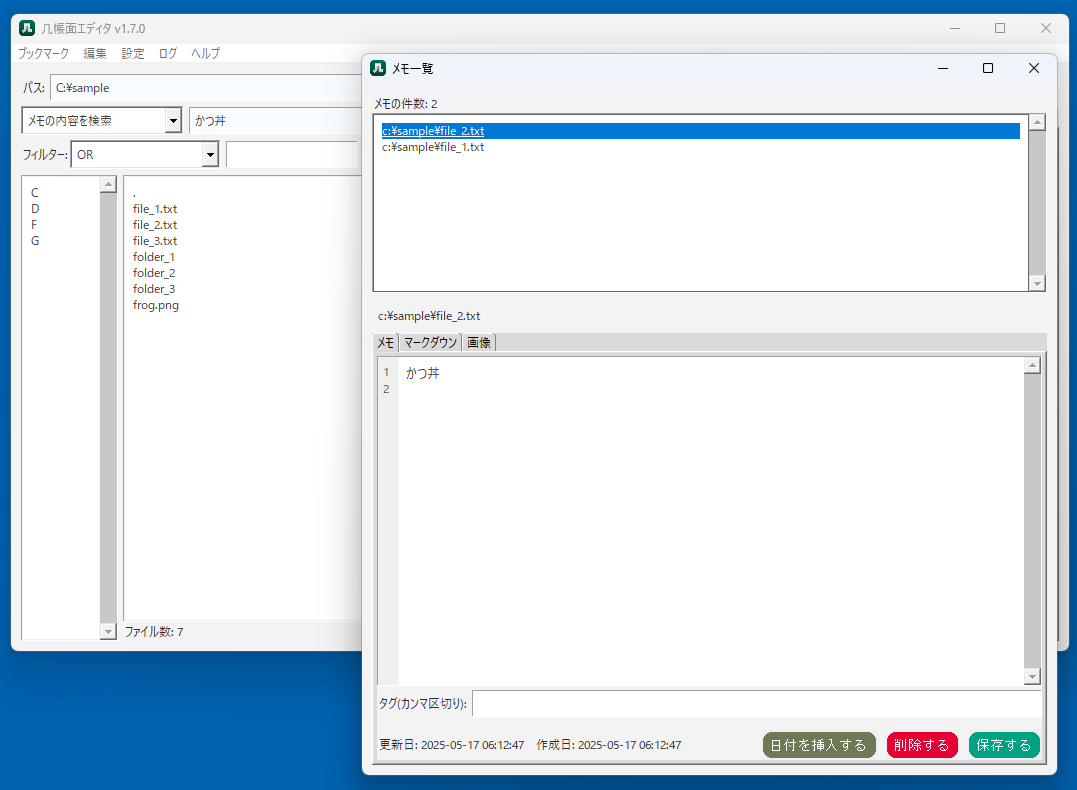
ウィンドウの左上にある「メモの内容を検索」の右側の入力欄に、検索したいキーワードを入力し、エンターキーを押します。
そうすると新しいウィンドウが出て検索でヒットしたメモの一覧が表示されます。
新しいウィンドウではメモを見たり編集したりできます。
メモのタグを検索できる
また、メモに付けたタグも検索できます。
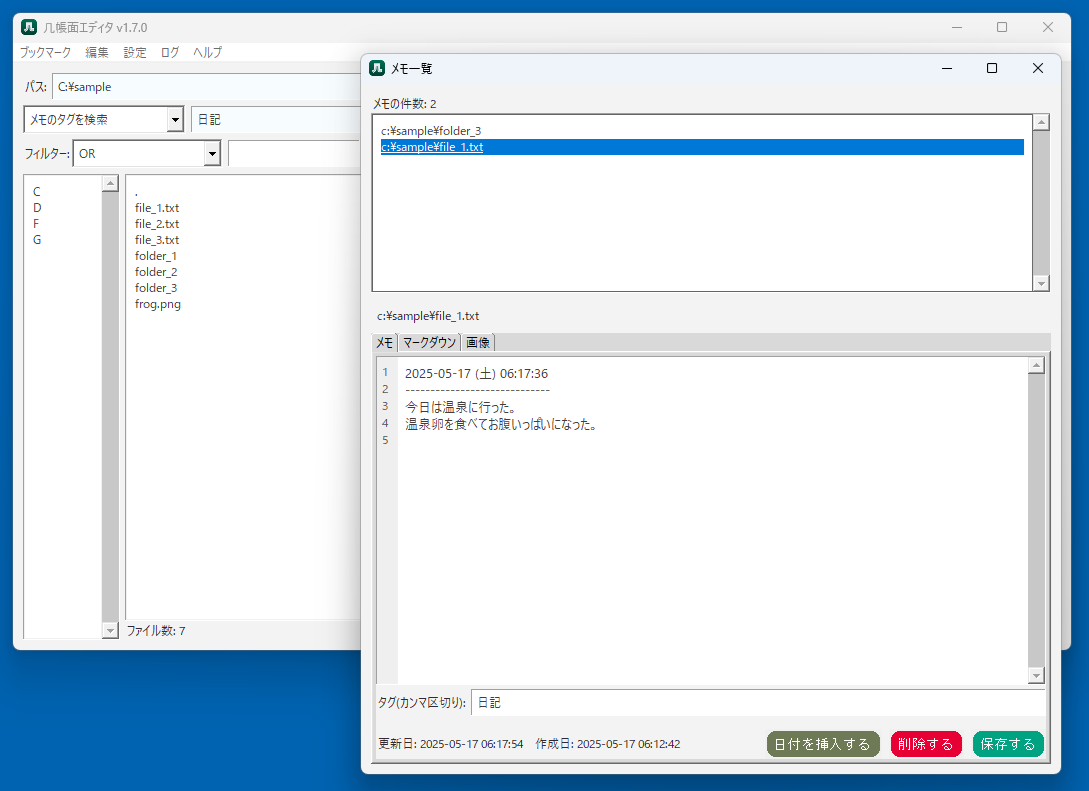
ウィンドウの左上を「メモのタグを検索」に変更し、入力欄にタグを入力します。
そうするとそのタグが付けられているメモの一覧が新しいウィンドウに表示されます。
この場合も新しいウィンドウからメモを編集することができます。
几帳面エディタを使ったテクニックは?
几帳面エディタはフォルダにメモを書けます。
つまり、管理したいフォルダがあるとします。
あなたが例えば絵師で、絵を描いて溜めているフォルダがあるとします。
そのフォルダを几帳面エディタで開けば、そのフォルダとそのフォルダ以下のイラストにメモを書くことができます。
日々のお絵描きの記録とか、日記とか、作業ログとか、色々なことをメモに書くことができます。
そうすれば、フォルダ全体がメモで管理されて、モチベーションもアップするかもしれません。
メモ同士をリンクで繋げるとどうなるのか?
メモとメモを[[ファイルのパス]]でリンクするとどうなるのでしょうか。
メモ同士をリンクすると、ネットワークが出来上がります。
メモとメモが繋がって、蜘蛛の巣ような網ができるわけです。
そしてリンクをクリックしてメモを移動していきます。
これはネットサーフィンみたいなものです。
パソコンの中のファイルとメモでネットワークが出来て、その中を几帳面エディタでネットサーフィンする。
自分の書いたメモがコンテンツで、そのコンテンツを表示しながら、サーフィンをします。
リンクをクリックすれば次のメモが表示されて、またリンクをクリックすれば次のメモが表示されます。
メモは知識の蓄積と言えます。
つまりこれは先にも述べたとおりですが、知識のネットワークと言えます。
パソコンの中に作る自分だけの知識のネットワーク。
このネットワークが大きくなれば、良い暇つぶしになるかもしれません。
メモ、記事、ノート、Wiki・・・
メモにしても記事にしても、やってることはアウトプットです。
このアウトプットが非常に大事です。
自分の持っている知識や経験を文章にしてアウトプットする。
こうすることで、さらに知識が整理されていきます。
おまけに、ブログの記事とかにすれば、広告収入を得ることができるかもしれません。
そんなに甘いものではないですが・・・。
私も前持ってたブログは収益化してたんですが、いろいろあって閉鎖してしまいました。
私の収入源だったので、本当は死守しなければいけなかったんですが・・・。
まぁでも、そういう上手くいかないこともありますよね。
仕方ないです。次行ってみましょう。
メモや記事に知識をアウトプットし、構造を作っていく。
そうすると、疑似的な脳みそを作れます。
脳みそは記憶のネットワークです。
メモや記事を書いて、それらをリンクすることで、ネットワークを作れます。
そういう構造を作ることで、自分の外部記憶を作ることができるわけです。
あとは検索フォームをつけたりすれば、いつでも自分の記憶を掘り出せます。
おまけに他の人のためにもなって一石二鳥と言えます。
メモをホワイトボードに貼ったらネットワークができる?
紙のメモをホワイトボードに貼ったら、メモのネットワークができますよね。
関連するメモをペンで線を書いて繋げて、蜘蛛の巣状にして。
私もホワイトボードは一枚持ってます。小さいやつですが。
開発でアルゴリズムが必要な時とかに、ホワイトボードに色々書いて整理するんですよね。
この几帳面エディタとは別にコマラークというアプリも作ったんですが、このアプリを作るときはホワイトボードが活躍しましたね。
コマラークは、漫画の枠線を自動で引くっていうアプリなんですが、枠線の描画でアルゴリズムと言うか、数学的な処理が必要になるんですよね。
数学的処理と言っても内容は中学レベルの数学なんですが・・・。
それでも私は数学あまり得意じゃないので、苦労した覚えがあります。
ホワイトボードに色々書いて、すぐ消したりして、試行錯誤するんですよ。
なんかこういうことやってると自分が学者になったみたいで、いい気分なんですよね。
映画とかであるじゃないですか、学者がホワイトボードや黒板に色々書いて検証してるシーン。
気分的にはあれで、インテリな気分に浸れるのがホワイトボードなんですよね。
私はアカデミックな世界とは縁のない人間なので、そういうのって真似すると楽しいんですよね~。
学者や教授や科学者がやってることを真似して、なんかそういうのをやってる風を出すという。
まぁでも、教授なんかはよくわからない人種ではありますけどね。
権威があるのでみんな立派な人ばかりなのかと思ったら、そうでもない人もごろごろいるみたいですし。
勉強はできるんですが、勉強の中に倫理や道徳が含まれていないので、そういうのが低い人はいるってことなんですかね~。
いや、私よりは立派な人であることは確かですが、一概に肩書に権威があるからといって、その人の人間性を全肯定するのは危険かなーと思います。
気を付けたいところですね~。
フォルダにメモを貼り付けるとできること
フォルダにメモを貼り付けるとどういったことが可能になるでしょうか。
普通は、フォルダにはメモは貼れません。
しかし几帳面エディタを使えば、フォルダのパスにメモを関連付けることができます。
たとえば仕事があるとします。
あなたがプログラマーだとしましょう。
アプリを1つ作るとします。
そうすると、まずはフォルダを1つ作ります。
アプリ名のフォルダを作って、その中に色々なファイルを配置します。
このフォルダにメモを書くとします。
メモを書くとしたら以下のようなことを書きます。
- アプリの名前
- アプリの目的
- アプリの開発をいつ開始したか
- 他の関連するフォルダへのリンク
まずはアプリの名前を書いておきます。アプリの名前を書いておけば、メモをだーっと見るときにその名前を目に引っ掛けることができます。
またアプリの目的を書きます。何のためにアプリを開発しているのか? ということを書いておきます。
それから意外と重要なのが、アプリの開発をいつ始めたか? と言う情報です。これは年月日を書いておきます。これがあるとアプリの年齢がわかるので、あとあと助かります。
几帳面エディタのメモには、他のメモへのリンクを書くことができます。
たとえば
[[C:\path\to\other\file.txt "他のメモ"]]
と書くと「他のメモ」というリンクになります。
このリンクはクリックすると「C:\path\to\other\file.txt」に移動するようになります。
移動するとそのファイルに関連付けられたメモを見ることができます。
こういう感じで、アプリに関連するファイルやフォルダへのリンクを貼っておきます。
そうするとWiki的な感じでメモが機能するようになります。
メモを見返したときにあると有難い情報
前に書いたメモを見返すときに書いてあるとありがたい情報は何でしょうか?
それは「日付」です。
メモには日付を書くようにした方が良いでしょう。
メモを見返すときに、これはいつ書いたメモなのか? というのが気になることがあります。
今日書いたのか? 昨日書いたのか? 一週間前か? など、そういう情報がないといつ書いたかわかりません。
メモをいつ書いたかわかるようになると、そのメモの「鮮度」がわかるようになります。
このメモは新鮮なのか、それとも古いのか。そういうことがわかるようになります。
で? 鮮度がわかるようになってどうなるの?
というところですね。はい・・・。
鮮度がわかるようになると、消費期限がわかります。
メモの消費期限ですね。消費期限を過ぎたメモは捨てて処分してもいいことになります。
古いメモは、歴史的な遺産として残しておく方法もあります。これはデジタルでメモを取っている場合は場所を取らないので問題にはなることがほとんどありません。
しかしアナログのメモは別です。
メモがどんどん溜まっていくと、場所を取るようになってきます。
そうすると、価値の無い古いメモは処分した方がいいことになります。
日付を書かなくても、何のメモかわからないようなものは、処分しても良いでしょう。
よくありますよね。そういうメモ。
私も昔のアルバイトで書いたメモをいまだに持ってますが、これ何の役に立つの? って感じです。
だから捨ててもいいんですけどね・・・。なんか残してあるんですよね。
効率的なメモの取り方を教えて?
効率的なメモの取り方は以下の通りです。
- 日付を書く
- タイトルを書く
- 詳細を書く
まずメモは日付を書くことから始めます。
そのメモがいつ書かれたものなのか、そういうことを記録します。
几帳面エディタでは「Ctrl+D」で日付を挿入できます。
それからメモのタイトルを書きます。
これはメモを見たときにそのメモの内容が一目でわかることを書きます。
名は体を表すと言いますが、タイトルはメモの内容を表すものです。
それから詳細を書きます。
これはメモの詳細です。できるだけ具体的に書きます。
と言っても長くなっては書くのも読み返すのも大変なので、ある程度は短くまとめます。
これらの日付、タイトル、詳細をメモに書くことで、メモが後からでも十分活用に耐えるものになるでしょう。
メモを取ると何か得をしますか?
メモを取ると何か得するか。と言う話では、明確に「これが得します」とは言えません。
それは誇張ですし、誇張するのはよくないことです。
しかし、私の経験では、メモを取ることは一定の利便性があると思います(個人の感想です)。
私個人はパソコンではよくメモを取ります。日常的にメモを取っています。
具体的には・・・
- 思い付いたアイデア
- 日記的なメモ
- ブックマーク
- 備忘録的なメモ
などの用途にメモを取ります。
メモは書いても見返さないこともあります。書いたら書いたで書きっぱなしで、そのままディスクの肥やしになることもあります。
しかし、私はそういうのも気にせずにメモを書いています。
メモを書くことは外部に記憶を出すということです。つまり外部記憶の蓄積です。
人間の脳は記憶するのには容量がありますし、覚えるのも大変です。
しかし外部記憶としてメモを書いておけば、いざと言うときは見返すだけで済みます。
パソコンで取るメモはデジタルデータなので、バックアップも重要です。
バックアップを取って永続化することで、メモは外部記憶として長く保たれます。
私個人はメモを書いていて何か得したと感じることはあまりありません。
しかし、メモを書いていて後悔もありません。自分の外部記憶を増やしていく感覚だからです。
外部記憶が増えていって、どうなるか。というのは、まだわかりませんが、損することは無いと思います。
おわりに
今回はファイルやフォルダにメモを書けるメモアプリを紹介しました。
当サイトが開発したメモアプリは以下からダウンロードできます。
試用版もあるので試してみてください。
【PR】 几帳面エディタ【ファイルやフォルダにメモを書けるメモアプリ】
以上です。
では~。
免責
本記事の内容やアプリの利用はご自身の責任でお願いいたします。
記載内容は執筆時点の情報であり、将来的に変更される場合があります。